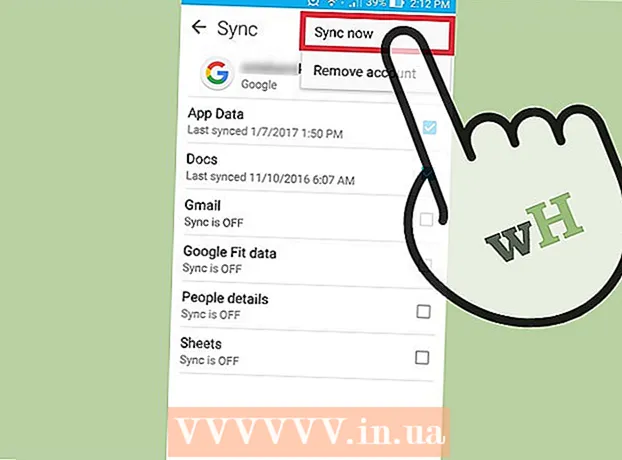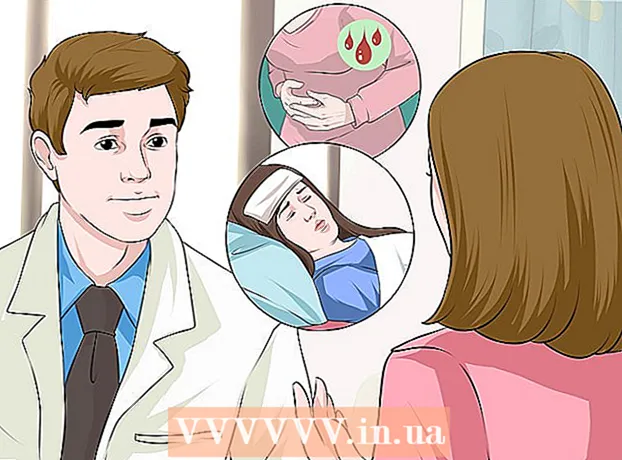Höfundur:
Laura McKinney
Sköpunardag:
1 April. 2021
Uppfærsludagsetning:
14 Maint. 2024
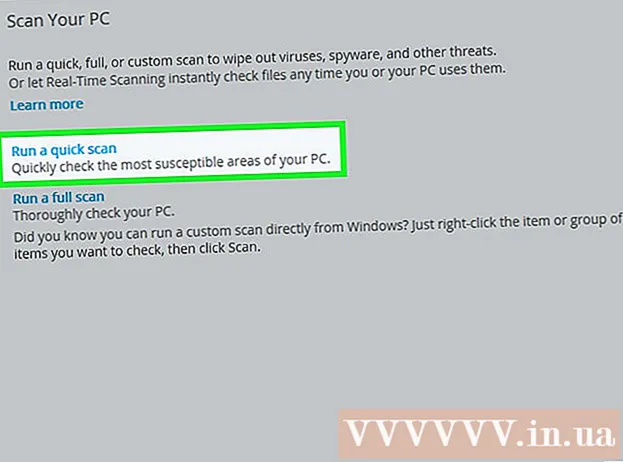
Efni.
Þetta er grein sem leiðbeinir þér um hvernig á að endurheimta falinn tækjastiku í vafra tölvunnar. Þú getur gert þetta í Chrome, Firefox, Microsoft Edge, Internet Explorer og Safari. En vegna þess að vafrinn í símanum leyfir ekki að bæta við tækjastikum er ekki hægt að nota leiðbeiningarnar hér að neðan.
Skref
Aðferð 1 af 5: Á Google Chrome
með rauðu, gulu, grænu og bláu táknmyndinni.
undir tækjastikuheitinu til að skipta yfir á Kveikt

. Þetta gerir sýnileika tækjastikunnar ásamt sleðanum hér að neðan sem segir „Sýna hnapp við hliðina á veffangastikunni“.- Þú getur endurtekið þetta fyrir týnda eða falna tækjastika með því að smella á "Til baka" örina í efra vinstra horni valmyndarinnar og velja síðan aðra þjónustu.
(Stilling). Smelltu á tannhjólstáknið efst í hægra horninu á Internet Explorer glugganum til að opna lista yfir val.
Smellur Stjórna viðbótum (Stjórna viðbætur) nálægt toppi fellivalmyndarinnar til að opna nýjan glugga.

Smelltu á kortið Tækjastika og viðbætur (Tækjastikur og viðbætur) vinstra megin við gluggann.
Finndu tækjastikuna sem þú vilt kveikja á. Flettu í gegnum listann hér til að finna tækjastikuna sem þú vilt nota.

Veldu tækjastikuna. Smelltu til að velja tækjastikuna sem þú vilt nota.
Smellur Virkja (Virkja) í neðra hægra horninu á glugganum til að ræsa tækjastikuna.
- Þú getur endurtekið þetta með tækjastikunum sem þú vilt virkja.
Smellur Lokaðu (Loka) í neðra hægra horninu á glugganum til að loka viðbótarglugganum.
Kveiktu á sjálfgefinni tækjastiku á eftirfarandi hátt:
- Ýttu á takkann Alt.
- Smellur Útsýni (Skoða) efst í vinstra horni gluggans.
- Veldu Tækjastika (Tækjastika)
- Skoðaðu valkosti Matseðill bar (Matseðill bar)
- Endurtaktu fyrir aðrar tækjastika.
Vírusleit. Ef tækjastikan þín virkar enn ekki rétt er mögulegt að tölvan þín sé með vírus. Skannaðu tölvuna þína með vírusvarnarforritinu til að athuga það. Ef tölvan er með vírus drepur hún hana venjulega fyrir þig. auglýsing
Ráð
- Tækjastikan er ekki alltaf flutt frá einni vafraútgáfu í aðra. Ef þú hefur nýlega uppfært vafrann þinn gæti tækjastikan ekki lengur verið samhæfð.
Viðvörun
- Sumar tækjastikur munu hægja á vafranum þínum.